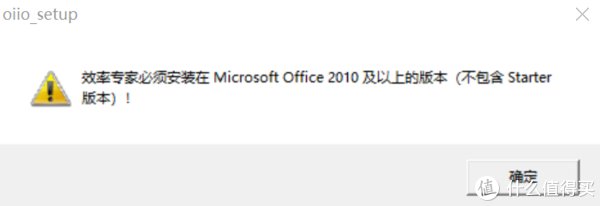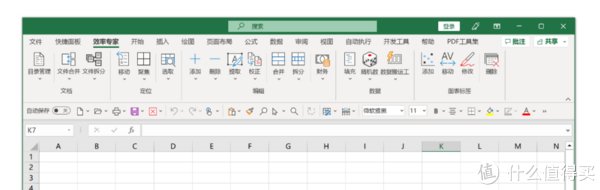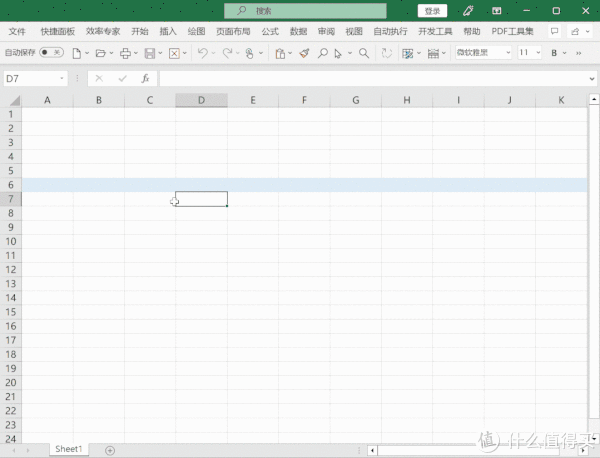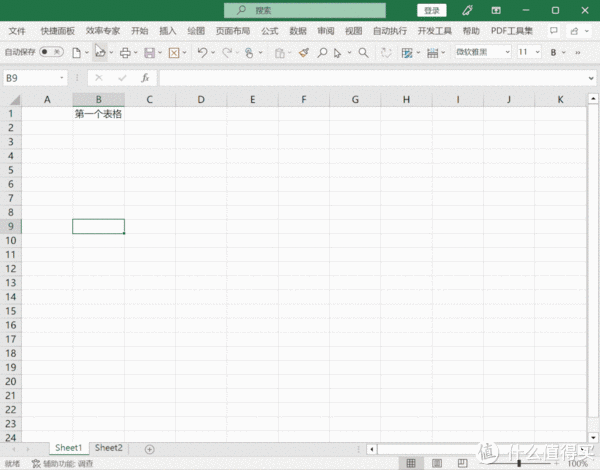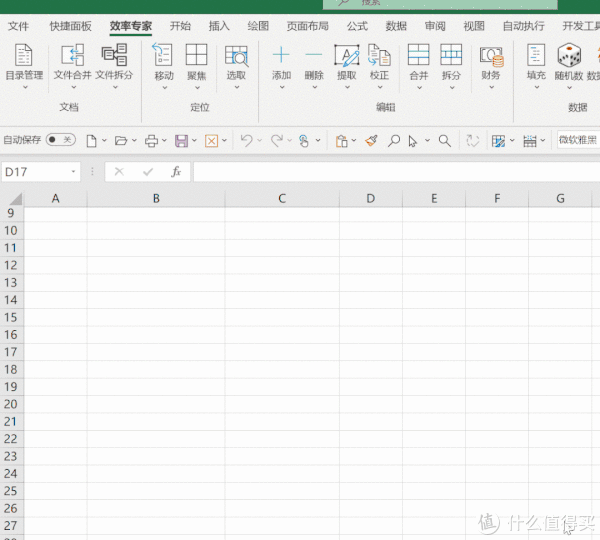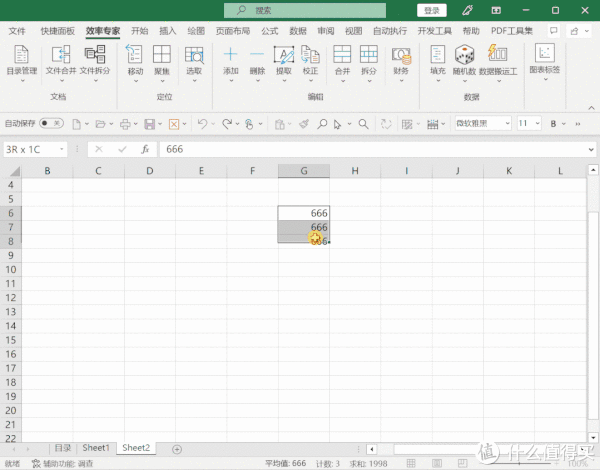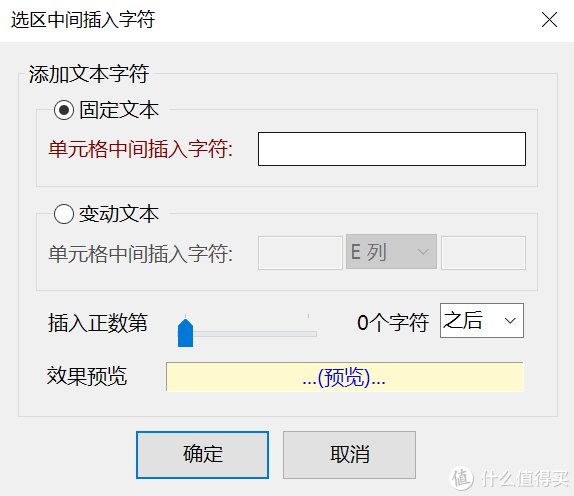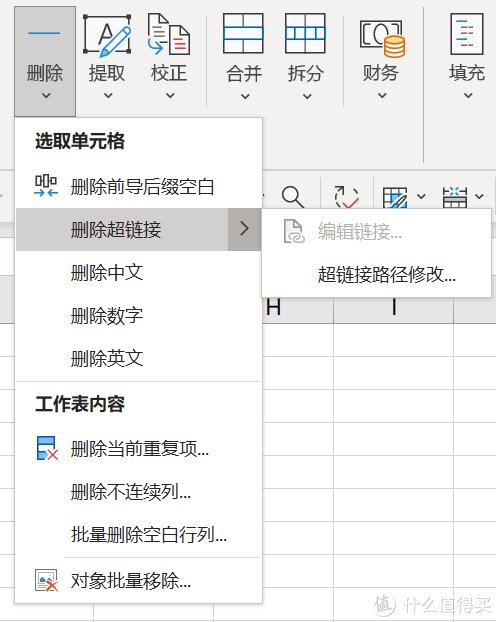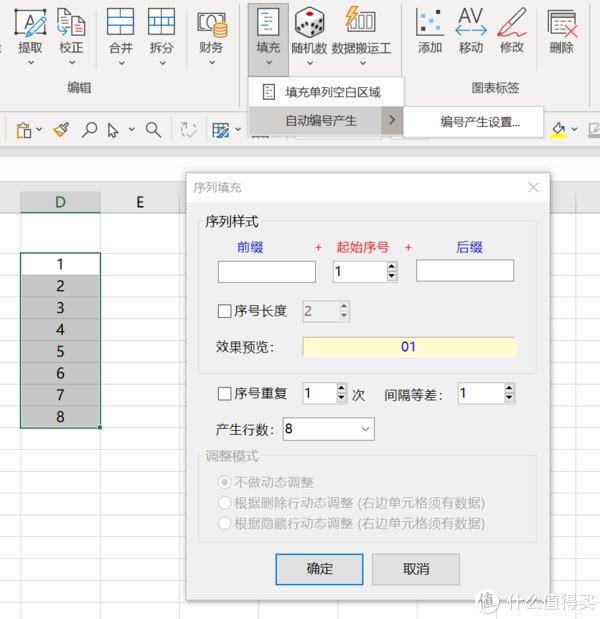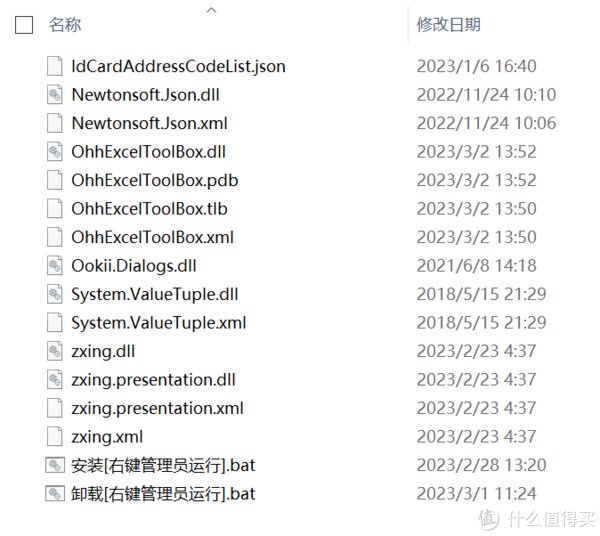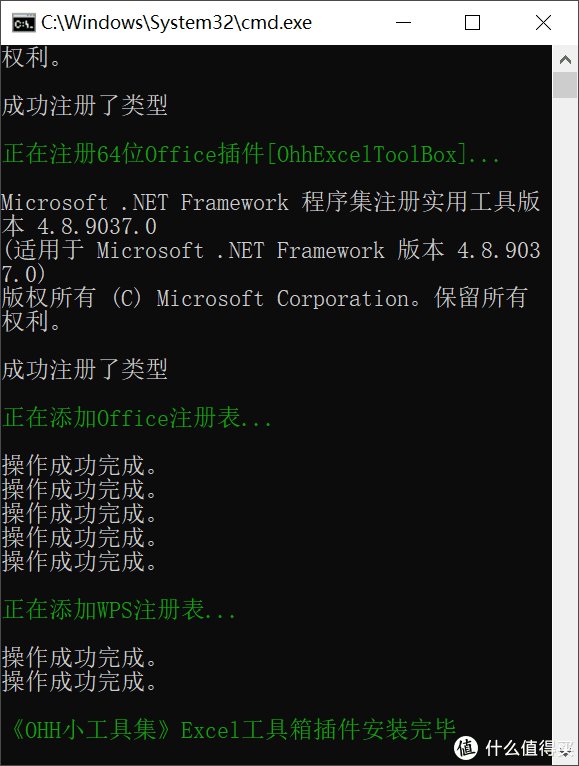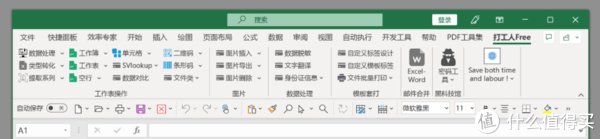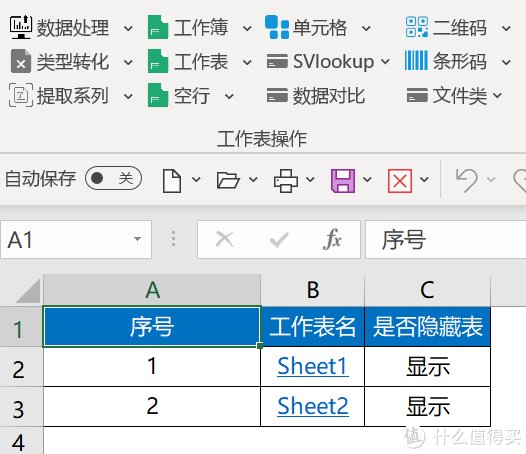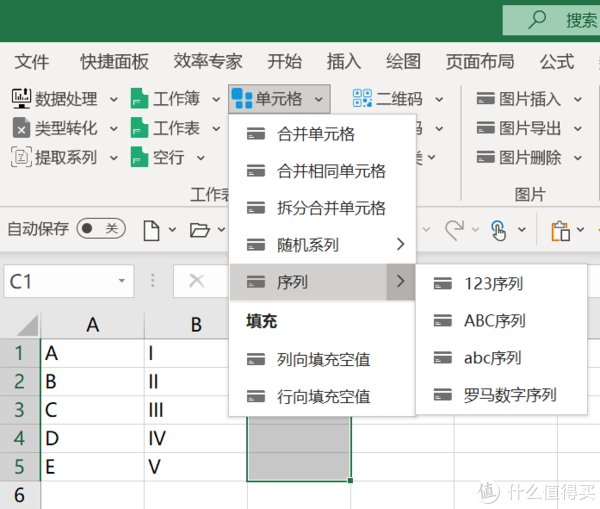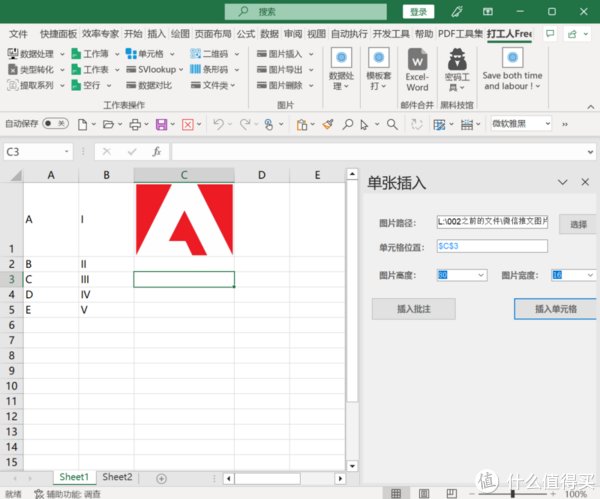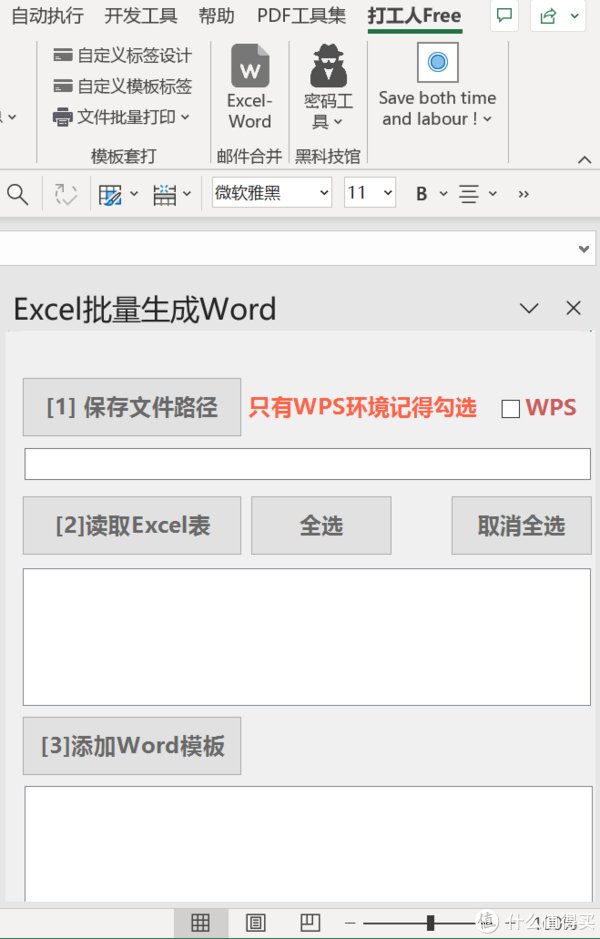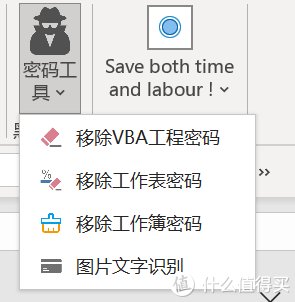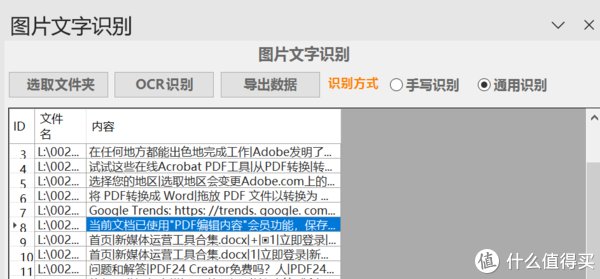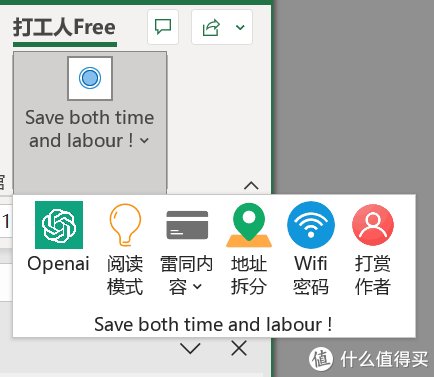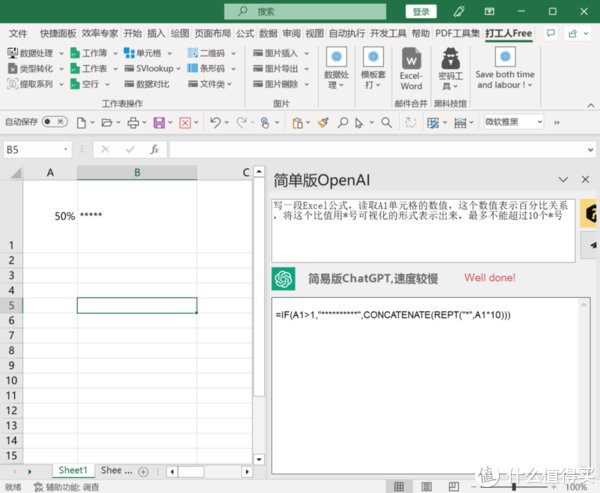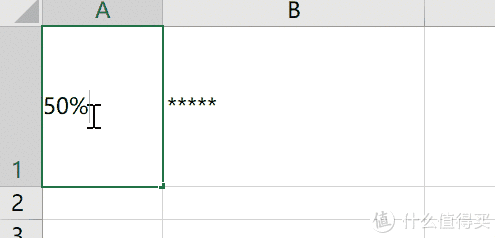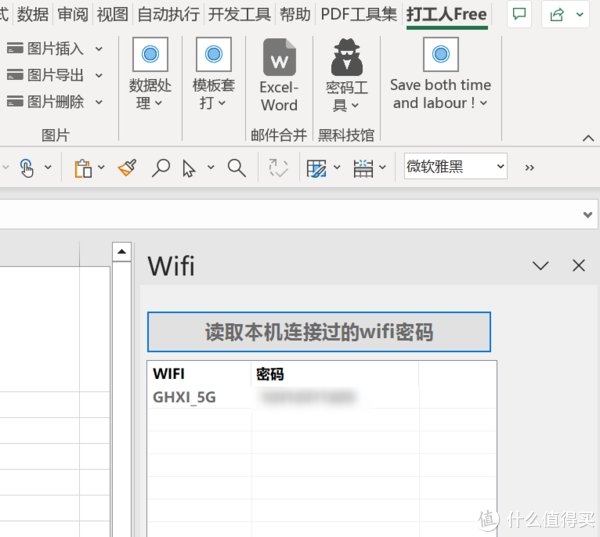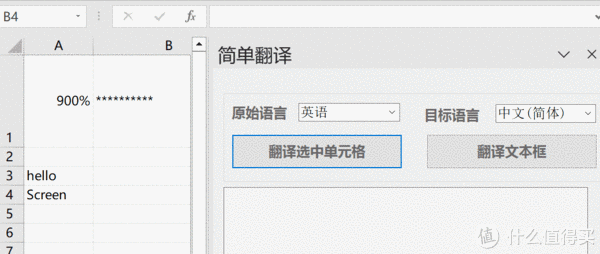作者:果核剥壳
之前给大家推荐了一款用于Word的不坑盒子,大家的反馈还不错,但有了Word还不够表格和PPT也得来几个实用的小工具,那么今天先给大家带来两款用于Excel的增强工具。

先来看看这款叫 oiio 效率专家 的工具,它可以在Office2010之后的Excel上使用,安装的时候会自动检测环境,没有匹配到合适的版本会弹出下面这个提示。
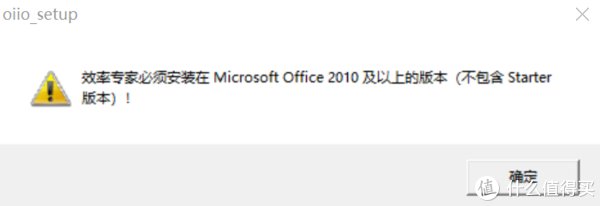
正常安装的话,打开Excel就能看到多出来的功能,这些功能都是可以免费使用的。
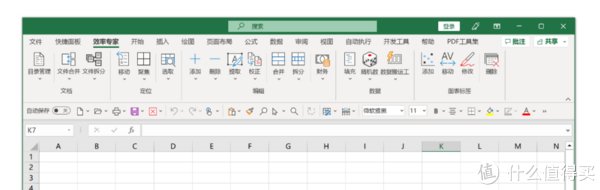
这有个聚光灯功能,在编辑表格和演示录制教程的时候,小小的光标聚焦不太明显,就可以用效率专家的聚焦功能,高亮某一行或者某一列,利于观察。
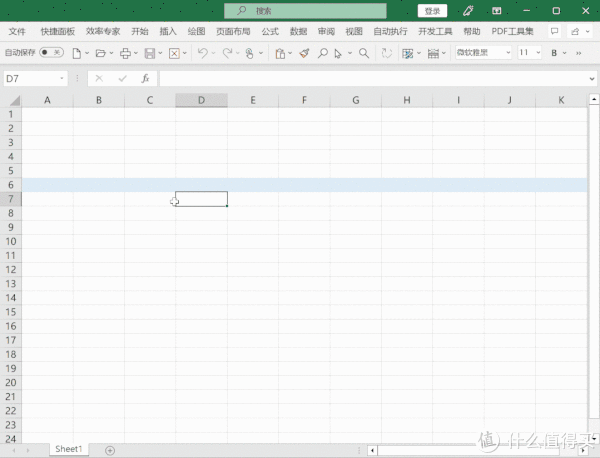
表格导航功能:在表格较多的时候,可以建立一个导航表格,在第一张表里就可以在各张表之间反复横跳。
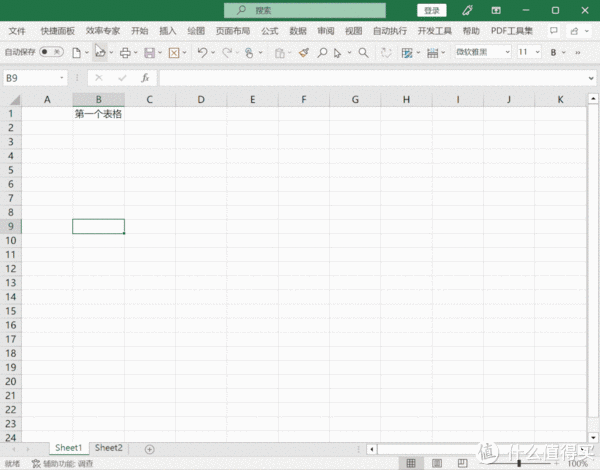
配合下面这个快速移动功能,管理一份拥有许多数据表的文件,也能很方便。下面是快速移动到首行。
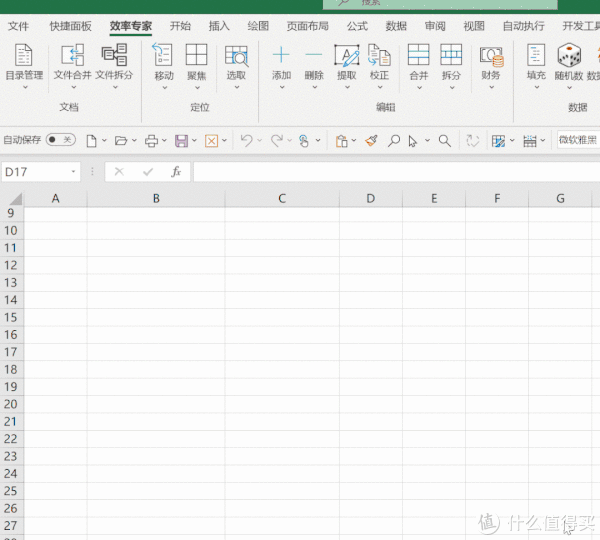
还有一个就是在数据中添加和删除数据,比如说增加前缀后缀按照要求分割数据啥的,这个功能对于老手来说不是啥问题,新手可能有点懵,而在效率专家里面,按照提示点两下就好了,非常简单。
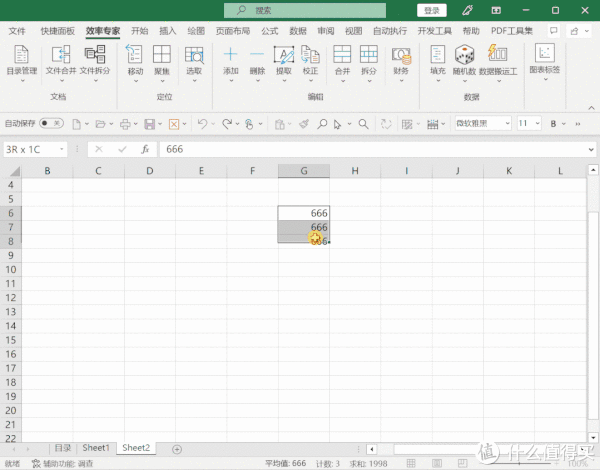
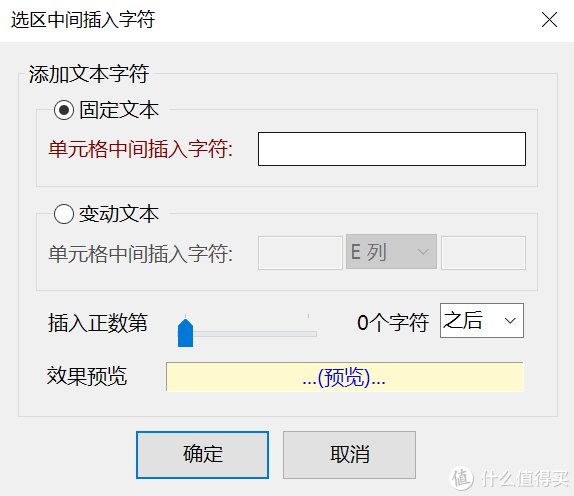
删除数据的功能可以清除指定类型的数据,针对超链接还有文本替换功能。
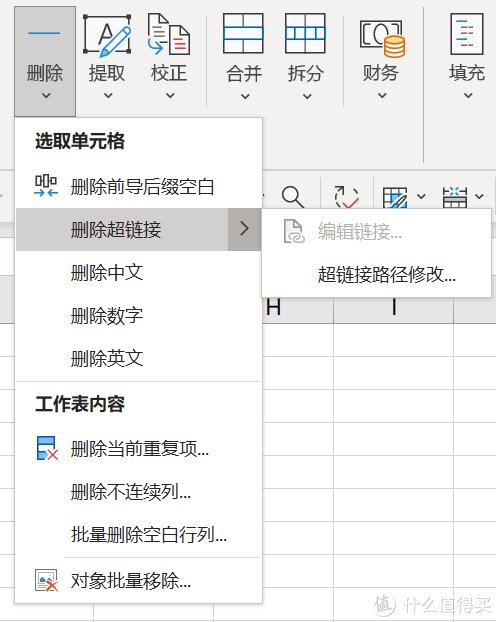
还有输出替换和给文件瘦身等功能、自动生成序号和生成随机数。
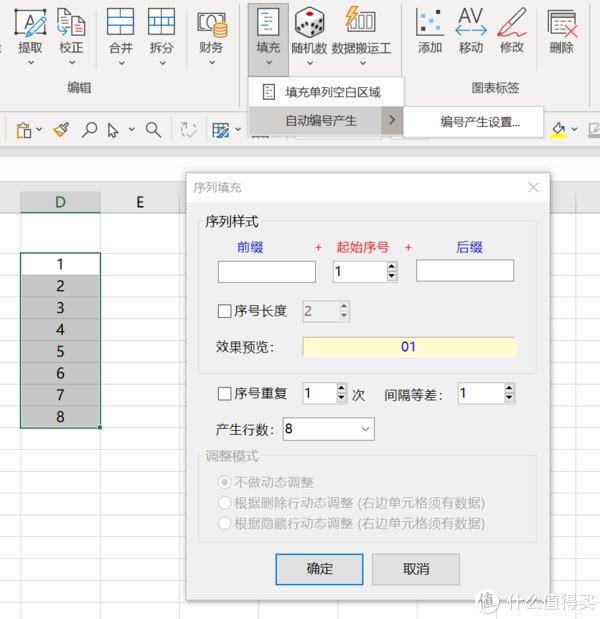
效率专家里面还有许多小功能,这些功能不用的时候感觉没啥,用的时候又要急急忙忙百度,备用一个,可以让你在处理文件的时候游刃有余。
接下来介绍的这个“打工人插件”,可以在Office和WPS里使用,而且功能看上去更加丰富。
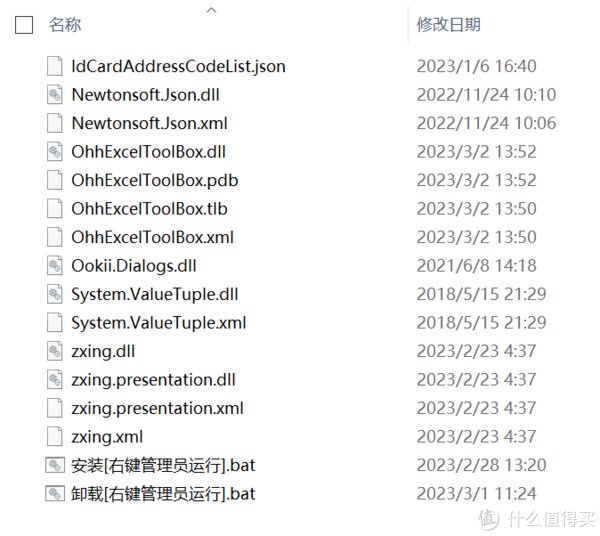
下载文件后,按照提示右键运行安装脚本即可,会自己完成添加。
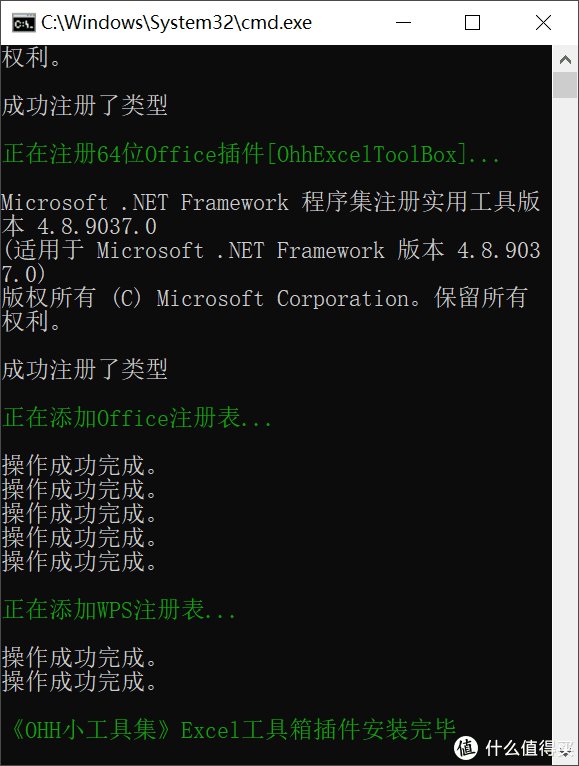
打开软件就能看到这些丰富的“打工人套件”了,它可以与上面的效率专家同时安装,不必担心兼容问题什么的。
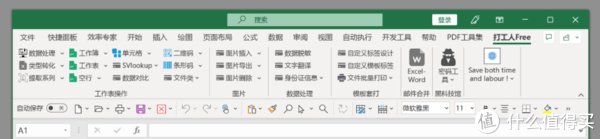
在功能上,两者的功能接近但是处理方式有差异,像是建立数据表,打工人插件还加了样式,但是没有添加回退的按钮,大家可以根据情况,将两者结合使用。
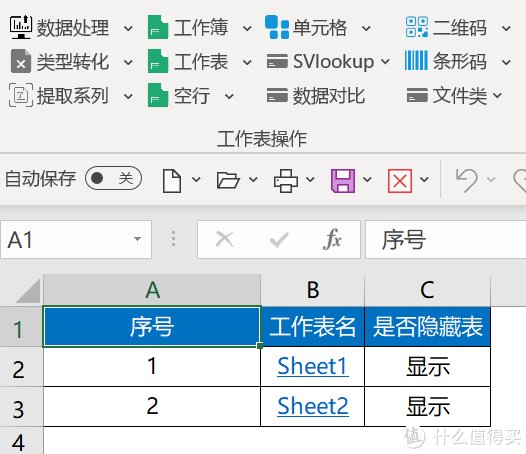
在单元格填充上,可以选数字序号和罗马数字等,也比效率专家选择多一点。
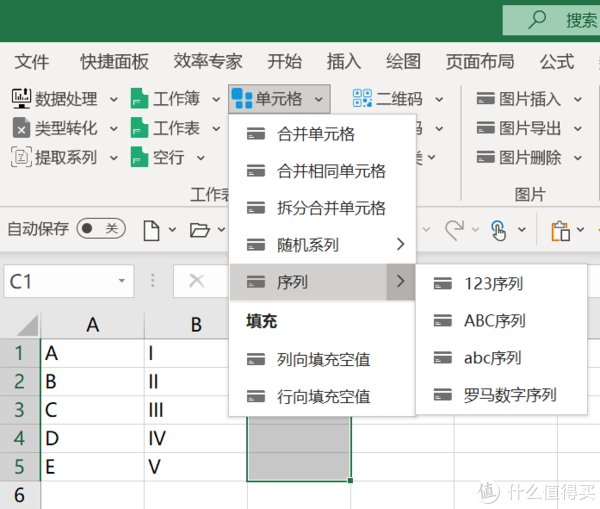
还有在单元格之间插入图片等等。
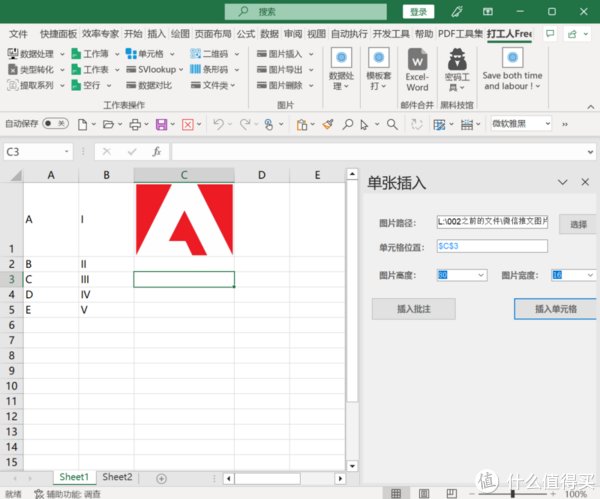
打工人插件除了编辑表格,还有一些“不务正业”的功能,比如说将Excel转换成Word文件,这都内置文件转换了。
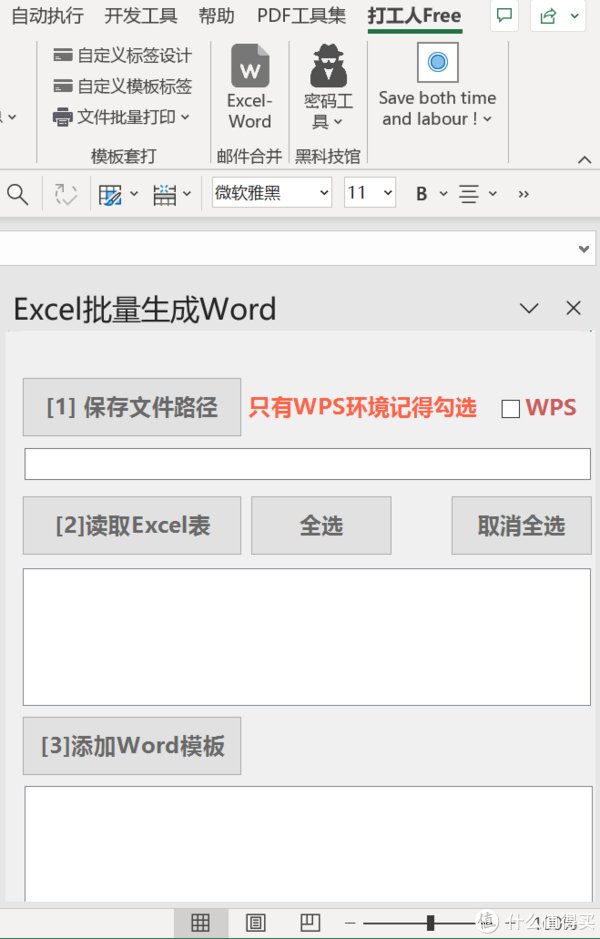
移除文档密码功能,在网上下到加密的模板文件时,就可以用上。
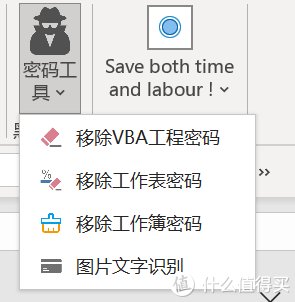
还带了一个OCR识别的功能。
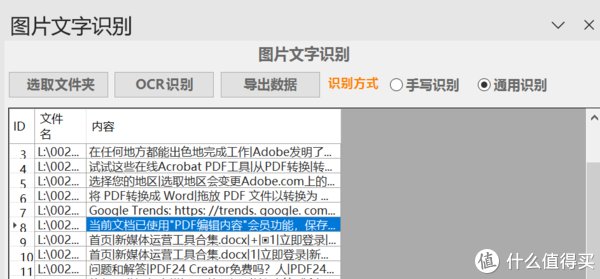
点开最后一个按钮,里面还有一个简易版本的ChatGPT,和读取连接过的WIFI密码功能。
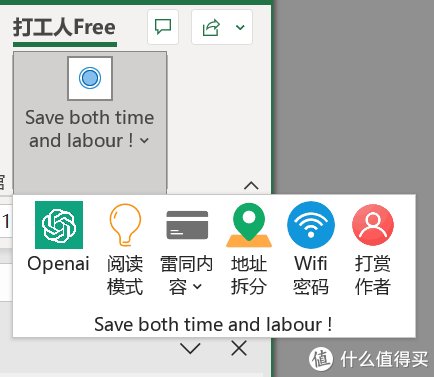
里面虽然集成的是简易版ChatGPT,但是也可以用它来帮你解决一些奇奇怪怪的问题,比如说你可以这样问它:“写一段Excel公式,读取A1单元格的数值,这个数值表示百分比关系,将这个比值用*号可视化的形式表示出来,最多不能超过10个*号。”
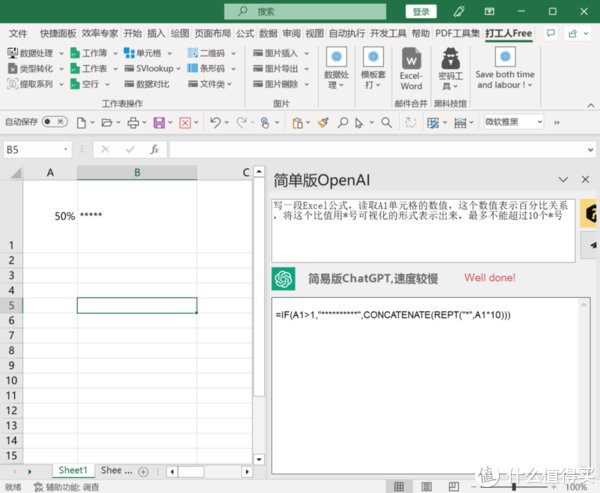
它返回的公式是可以直接粘贴使用的,平常做表不知道某些需求怎么具体操作,问问它就可以省去百度的时间。
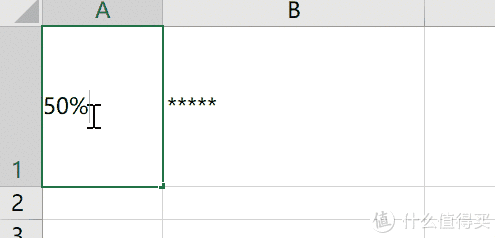
读取本机密码的功能,可以在要分享和忘记密码的时候派上用场,这个在系统里面也有,但是对于小白来说,还不如打开Excel更容易记住。
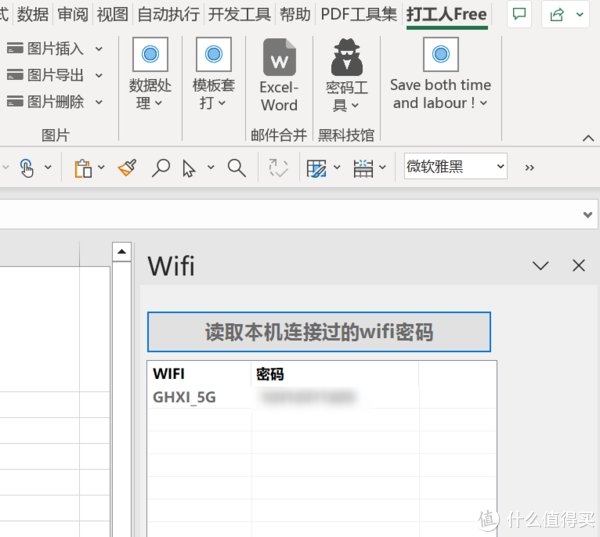
选中单元格可以直接翻译。
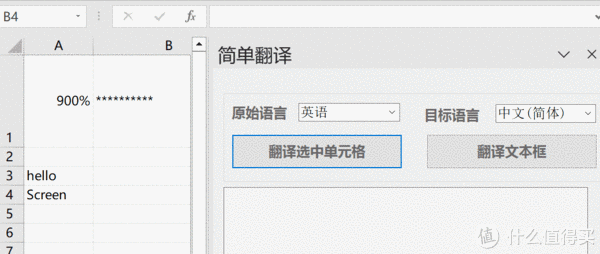
这个打工人插件里面还有不少有意思的小操作,功能比较细,这里举例的只是很小一部分,更多内容大家可以自行体验。

在Excel的表格处理里面,其实有很多功能都是自带的,但是由于藏得比较深,没有经过专门的学习,在需要的时候找起来比较花时间,而且人人都有自己的知识盲区,用上这些小工具,对提升效率也是有帮助的!
","gnid":"99365723b7186416d","img_data":[{"flag":2,"img":[{"desc":"","height":"135","s_url":"https://p0.ssl.img.360kuai.com/t0170f078bab4afe91e_1.gif","title":"","url":"https://p0.ssl.img.360kuai.com/t0170f078bab4afe91e.gif","width":"135"},{"desc":"","height":"206","title":"","url":"https://p0.ssl.img.360kuai.com/t01002e0254d681bc22.jpg","width":"600"},{"desc":"","height":"190","title":"","url":"https://p0.ssl.img.360kuai.com/t01d1c2ecb9ada646b8.jpg","width":"600"},{"desc":"","height":"458","s_url":"https://p0.ssl.img.360kuai.com/t01fb3d32e7ecce31e8_1.gif","title":"","url":"https://p0.ssl.img.360kuai.com/t01fb3d32e7ecce31e8.gif","width":"600"},{"desc":"","height":"470","s_url":"https://p0.ssl.img.360kuai.com/t01534ac700f93370c0_1.gif","title":"","url":"https://p0.ssl.img.360kuai.com/t01534ac700f93370c0.gif","width":"600"},{"desc":"","height":"540","s_url":"https://p0.ssl.img.360kuai.com/t0161c8f577e36ccdcb_1.gif","title":"","url":"https://p0.ssl.img.360kuai.com/t0161c8f577e36ccdcb.gif","width":"600"},{"desc":"","height":"470","s_url":"https://p0.ssl.img.360kuai.com/t01fff90ed7b6ed7f7c_1.gif","title":"","url":"https://p0.ssl.img.360kuai.com/t01fff90ed7b6ed7f7c.gif","width":"600"},{"desc":"","height":"496","title":"","url":"https://p0.ssl.img.360kuai.com/t013b990d5eb9ee873b.jpg","width":"574"},{"desc":"","height":"622","title":"","url":"https://p0.ssl.img.360kuai.com/t01af323e2075ee4dc8.jpg","width":"496"},{"desc":"","height":"619","title":"","url":"https://p0.ssl.img.360kuai.com/t01bdb99a0512b3af84.jpg","width":"600"},{"desc":"","height":"536","title":"","url":"https://p0.ssl.img.360kuai.com/t019a6bb2b1a965f0c0.jpg","width":"600"},{"desc":"","height":"766","title":"","url":"https://p0.ssl.img.360kuai.com/t01b75f98e4402ad15a.jpg","width":"579"},{"desc":"","height":"139","title":"","url":"https://p0.ssl.img.360kuai.com/t01c479be75ffc14eb2.jpg","width":"600"},{"desc":"","height":"454","title":"","url":"https://p0.ssl.img.360kuai.com/t01b413bf2aea224393.jpg","width":"526"},{"desc":"","height":"509","title":"","url":"https://p0.ssl.img.360kuai.com/t01d23af6e2daa375ef.jpg","width":"600"},{"desc":"","height":"499","title":"","url":"https://p0.ssl.img.360kuai.com/t01f0467136b7970293.jpg","width":"600"},{"desc":"","height":"939","title":"","url":"https://p0.ssl.img.360kuai.com/t0156d9bce8dd65980e.jpg","width":"600"},{"desc":"","height":"302","title":"","url":"https://p0.ssl.img.360kuai.com/t010a7b7aeaac08fd51.jpg","width":"295"},{"desc":"","height":"279","title":"","url":"https://p0.ssl.img.360kuai.com/t0105cc68fcc86a64e4.jpg","width":"600"},{"desc":"","height":"377","title":"","url":"https://p0.ssl.img.360kuai.com/t014579ce01bb6a81c0.jpg","width":"434"},{"desc":"","height":"493","title":"","url":"https://p0.ssl.img.360kuai.com/t01fcf5f8349540ad8b.jpg","width":"600"},{"desc":"","height":"238","s_url":"https://p0.ssl.img.360kuai.com/t0122c50e7322d49078_1.gif","title":"","url":"https://p0.ssl.img.360kuai.com/t0122c50e7322d49078.gif","width":"495"},{"desc":"","height":"537","title":"","url":"https://p0.ssl.img.360kuai.com/t018d538dec6e0c1656.jpg","width":"600"},{"desc":"","height":"254","s_url":"https://p0.ssl.img.360kuai.com/t01d5499a0891fe3f8b_1.gif","title":"","url":"https://p0.ssl.img.360kuai.com/t01d5499a0891fe3f8b.gif","width":"600"},{"desc":"","height":"126","s_url":"https://p0.ssl.img.360kuai.com/t01245dc15731ac519a_1.gif","title":"","url":"https://p0.ssl.img.360kuai.com/t01245dc15731ac519a.gif","width":"126"}]}],"original":0,"pat":"art_src_1,fts0,sts0","powerby":"cache","pub_time":1680269386000,"pure":"","rawurl":"http://zm.news.so.com/c442dfa2dfc6805240e6e38440256fb6","redirect":0,"rptid":"99ee5b1dcd1daeea","rss_ext":[],"s":"t","src":"什么值得买","tag":[{"clk":"kdigital_1:e20","k":"e20","u":""},{"clk":"kdigital_1:excel","k":"excel","u":""}],"title":"软件使用 篇一百:两款Excel增强工具,oiio效率专家、打工人插件软件体验
仲以很3094excel表格怎样生成图表 -
毕房健17884374682 ______ 点击工具栏“插入”菜单下的图表即可,然后按照提示操作就能生成图表.
仲以很3094怎么在excel里生成图表 -
毕房健17884374682 ______ 1、选择需要生成图表区域;2、点击工具“图表向导”---选子图表类型----下一步就成......(根据需要选择)
仲以很3094如何在excel中制作图表的方法 -
毕房健17884374682 ______ 方法/步骤 首先,新建EXCEL,输入几组数据作为图表引用的数据. 选择插入>图表,选择图表类型. 点击下一步,选择数据区域. 点击完成,生成图表,如下图所示. 根据需求对图表进行调整,在图表上点击鼠标右键,左键单击更改图表选项. 在分类轴、数值轴中输入X、Y轴名称,其它选项框还可以更改坐标轴、网格线、图例等等. 7 点击确定,完成图表更改.
仲以很3094excel如何生成图表? -
毕房健17884374682 ______ 方法一:《图表向导法》插入--图表--选择图表类型--选择数据区域--设置图表选项--选择图表位置--完成 方法二:《工具按钮法》选中图表的数据区域后--单击工具栏中的“图表向导”按钮 不会再问我!
仲以很3094如何在excel中自动生成柱状图 -
毕房健17884374682 ______ 在excel表格中自动生成柱状图的方法如下(以windows10系统的excel2019版为例): 1、打开excel表格,随后选中需要生成柱状图的区域. 2、随后点击excel表格界面上方工具栏中的插入按钮. 3、接着点击右侧表格工具下方的查看所有图表. 4、随后点击簇状柱形图,并点击确定. 5、随后即可看到柱状图已经自动生成了.
仲以很3094如何根据表格数据自动生成统计图 -
毕房健17884374682 ______ 很简单的: 1、将表格数据导入到BDP个人版; 2、拖拽需要分析的数据到维度(X轴)、数值栏(Y轴)上,然后在右侧选择想要的图表即可.
仲以很3094Excel如何生成以下图表
毕房健17884374682 ______ 设数据如图: 点>>"下一步">"系列产生在"选"行",如图" >"下一步">"数据标志">"值">"完成",如图: >在网络线上右击>"网络线格式">选荐设置如图: >"确定",如图: 在数字上右击>"坐标轴格式">"字体">"字号"选"8">"确定">在图上数据右击,同上方法设置字体大小,效果如图:
仲以很3094怎么做excel图表 -
毕房健17884374682 ______ 方法 1,打开Excel,框选将要生成图表的数据. 2,在工具栏中选择“插入”——“图表”. 3,这时,选择图表类型,如三维簇状柱形图,并点击“下一步”. 4,这时将叫你选择图表源数据,由于我们第一步已经选择了,这时直接点...
仲以很3094EXCEL图表的怎么制作流程是? -
毕房健17884374682 ______ 柱形图 1.点击“开始→程序→Mi-crosoft Excel”,进入Excel 工作界面,先制作统计表格,并拖拉选取要生成图表的数据区. 2.单击“插入”工具栏中的“图表”,显示图表向导第一步骤——图表类型对话框,选择图表类型为柱形图,单击“...
仲以很3094如何做自动生成数据图的excel表格? -
毕房健17884374682 ______ 2007的话 直接选择插入 导航栏就有不同的数据图表现形式,你选择你要表现的形式就可以